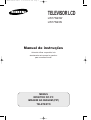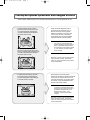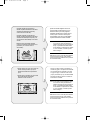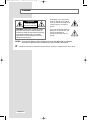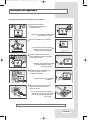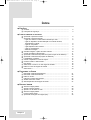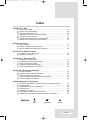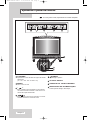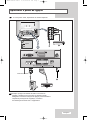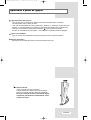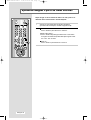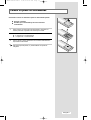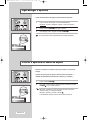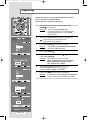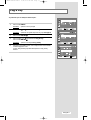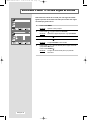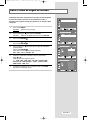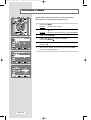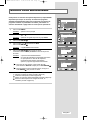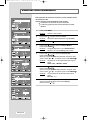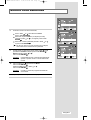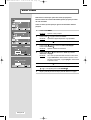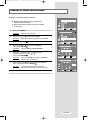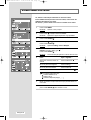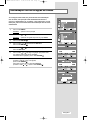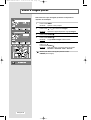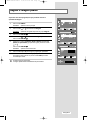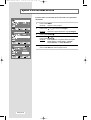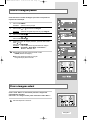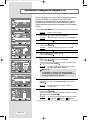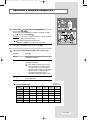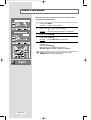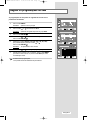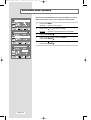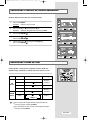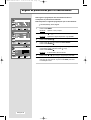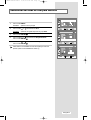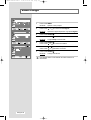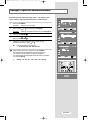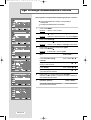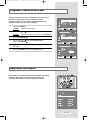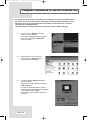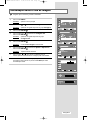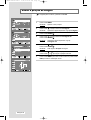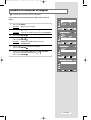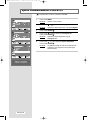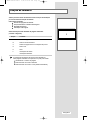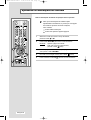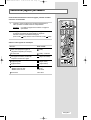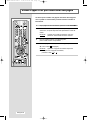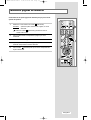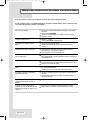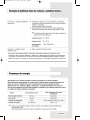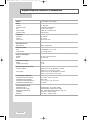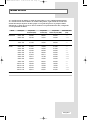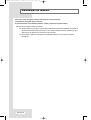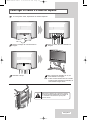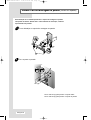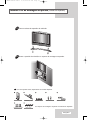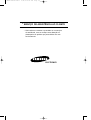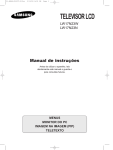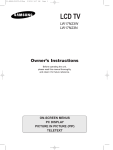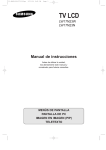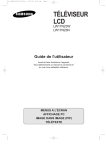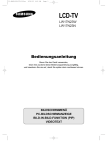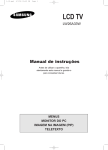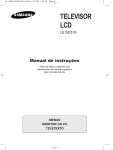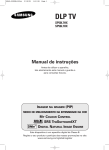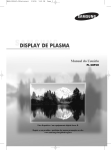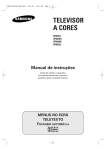Download Samsung LW17N23N manual de utilizador
Transcript
01-BN68-00437T-01Por 2/13/04 8:50 PM Page 1 TELEVISOR LCD LW17N23W LW17N23N Manual de instruções Antes de utilizar o aparelho, leia atentamente este manual e guarde-o para consultas futuras. MENUS MONITOR DO PC IMAGEM NA IMAGEM (PIP) TELETEXTO Por 8/12/04 4:37 PM Page 1 Precauções quando apresentar uma imagem estática Uma imagem estática pode provocar danos permanentes no ecrã do aparelho de TV. • TV Digital Preparada: Quando o utilizador selecciona o modo de ecrã normal (4:3) para ver uma difusão digital de classificação SD (e a saída do dispositivo de descodificação e conversão de sinal é de 480p). • TV Digital Preparada: Quando o utilizador selecciona o modo de ecrã panorâmico (16:9) para ver uma difusão digital de classificação SD (e a saída do dispositivo de descodificação e conversão de sinal é de 1080i). Apesar de a difusão digital ter de estar no formato HD de ecrã panorâmico (16:9), os difusores mostram por vezes programas realizados originalmente no formato de ecrã normal (4:3) ao converter os sinais para o formato digital, nesse caso as extremidades esquerda e direita do ecrã estão cortadas. Nota: Se os limites no lado esquerdo, direito e ao centro do ecrã permanecerem estáticos durante um longo período de tempo, a quantidade de transmissão de luz também vai permanecer variada e, como resultado, os limites podem deixar vestígios. Não deixe o ecrã no modo de pausa durante longos períodos de tempo, pois poderão ocorrer os mesmos problemas com produtos de outros fabricantes. • TV Digital Preparada: Quando o aparelho de TV recebe sinais de classificação HD (e a saída do dispositivo de descodificação e conversão de sinal é de 1080i). Quando assiste a uma transmissão de classificação HD digital num aparelho de televisão normal (4:3) com o tamanho de ecrã "16:9" ou "Panorama" seleccionado, vai conseguir assistir ao programa, mas as extremidades superior e inferior do ecrã estarão cortadas. Nota: Se os limites na parte superior, inferior e central do ecrã permanecerem fixos durante um longo período de tempo, a quantidades de transmissão de luz também podem variar e, como resultado, os limites podem deixar vestígios. Não deixe o ecrã no modo de pausa durante longos períodos de tempo, pois poderão ocorrer os mesmos problemas com produtos de outros fabricantes. Por 8/12/04 4:37 PM Page 2 • TV Digital Integrada (ecrã panorâmico): Quando o aparelho de televisão recebe sinais de difusão de classificação SD (normal), recebe sinais normais de 480p. • TV Digital Preparada (ecrã panorâmico): Quando o aparelho de televisão recebe sinais de difusão de classificação SD (normal), com um dispositivo de descodificação e conversão de sinal. • Quando assiste a uma difusão analógica (normal) num aparelho de televisão com ecrã panorâmico (com o modo de ecrã 4:3 seleccionado). Apesar de a difusão digital ter de estar no formato HD de ecrã panorâmico (16:9), os difusores mostram por vezes programas realizados originalmente no formato de ecrã normal (4:3) ao converter os sinais para o formato digital, nesse caso as extremidades esquerda e direita do ecrã estão cortadas. Nota: Se os limites no lado esquerdo, direito e ao centro do ecrã permanecerem estáticos durante um longo período de tempo, a quantidade de transmissão de luz também vai permanecer variada e, como resultado, os limites podem deixar vestígios. Não deixe o ecrã no modo de pausa durante longos períodos de tempo, pois poderão ocorrer os mesmos problemas com produtos de outros fabricantes. • Quando assiste a um DVD, CD ou vídeo num formato de ecrã panorâmico (21:9) num aparelho de televisão de ecrã panorâmico (16:9). • Quando liga um computador ou uma consola de jogos ao aparelho de televisão e selecciona o modo de ecrã 4:3. Se ligar um leitor de DVD, computador ou consola de jogos a um aparelho de televisão com ecrã panorâmico e assistir a um filme ou jogar um jogo no modo de ecrã normal (4:3) ou panorâmico (21:9), as extremidades esquerda e direita ou superior e inferior do ecrã vão ficar cortadas. Nota: Se os limites no lado esquerdo, direito e ao centro do ecrã permanecerem estáticos durante um longo período de tempo, a quantidade de transmissão de luz também vai permanecer variada e, como resultado, os limites podem deixar vestígios. Não deixe o ecrã no modo de pausa durante longos períodos de tempo, pois poderão ocorrer os mesmos problemas com produtos de outros fabricantes. 01-BN68-00437D-01Por 9/24/03 4:23 AM Page 2 Cuidado CUIDADO RISCO DE CHOQUE ELÉCTRICO NÃO ABRIR CUIDADO: PARA EVITAR O RISCO DE CHOQUE ELÉCTRICO, NÃO RETIRE A TAMPA TRASEIRA; NO INTERIOR DO APARELHO NÃO EXISTEM PEÇAS QUE POSSAM SER REPARADAS PELO UTILIZADOR. A ASSISTÊNCIA SÓ PODE SER EXECUTADA POR TÉCNICOS QUALIFICADOS. O relâmpago com ponta de seta dentro do triângulo é um sinal de aviso que informa da existência de “tensão perigosa” no interior do produto. O ponto de exclamação dentro do triângulo é um sinal de aviso que informa da existência de instruções importantes sobre o produto. AVISO: PARA EVITAR DANOS QUE POSSAM PROVOCAR UM INCÊNDIO OU CHOQUE ELÉCTRICO, NÃO EXPONHA O APARELHO À CHUVA NEM À HUMIDADE. ☛ A tensão de corrente vem indicada na parte traseira do aparelho e a frequência é de 50 ou 60 Hz. Português-2 01-BN68-00437D-01Por 9/24/03 4:23 AM Page 3 Instruções de segurança Estas figuras representam os cuidados a ter com o aparelho. Não exponha o aparelho a temperaturas ou condições de humidade extremas. Não exponha o aparelho à incidência directa dos raios solares. Não entorne líquidos sobre o aparelho. Se o aparelho se avariar, não tente repará-lo. Contacte um serviço de assistência técnica qualificado. Durante trovoadas (especialmente se houver relâmpagos), desligue o aparelho da tomada e da antena. Mantenha alguma distância entre os transformadores de corrente. Perigo de incêndio. Mantenha sempre o transformador de corrente numa área com boas condições de ventilação. Remova e deite fora a cobertura de plástico. Mantenha o transformador de corrente longe de quaisquer fontes de calor. Perigo de incêndio. Se o controlo remoto não for utilizado durante um longo período de tempo, retire as pilhas e guarde-as num local fresco e seco. ESTE APARELHO NÃO PODE SER UTILIZADO EM AMBIENTES INDUSTRIAIS Português-3 01-BN68-00437D-01Por 9/24/03 4:23 AM Page 4 Índice ◆ PREFÁCIO ■ ■ ◆ LIGAR ■ ■ ■ ■ ■ ■ ■ ■ ■ ■ ■ ■ ■ Cuidado ......................................................................................................... Instruções de segurança ............................................................................... E PREPARAR O TELEVISOR Apresentar o painel de controlo .................................................................... Apresentar o painel de ligação...................................................................... - Ligar uma antena ou uma rede de televisão por cabo.............................. - Ligar um dispositivo de descodificação e conversão de sinal, videogravador ou DVD............................................................................... - Ligar um computador ................................................................................. - Ligar dispositivos A/V externos.................................................................. - Ligar os auscultadores............................................................................... - Ranhura Kensington .................................................................................. Visualizar imagens a partir de fontes externas ............................................. Colocar as pilhas no telecomando ................................................................ Apresentar o telecomando (todas as funções excepto as de teletexto)....... Apresentar o telecomando (funções de teletexto) ........................................ Ligar/desligar o aparelho............................................................................... Colocar o aparelho no modo de espera........................................................ Conhecer melhor o telecomando .................................................................. Plug & Play.................................................................................................... Seleccionar o modo TV ou uma origem de entrada ..................................... Editar um nome da origem de entrada ......................................................... Seleccionar o................................................................................................. ◆ PROGRAMAR ■ ■ ■ ■ ■ ■ 2 3 OS 6 7 8 8 8 9 9 9 10 11 12 13 14 14 15 16 18 19 20 CANAIS Memorizar canais automaticamente ............................................................. Memorizar canais manualmente ................................................................... Editar os canais............................................................................................. Ordenar os canais memorizados .................................................................. Atribuir nomes aos canais............................................................................. Sintonização fina da recepção de canais ..................................................... 21 22 24 25 26 27 ◆ DEFINIR A IMAGEM ■ ■ ■ ■ ■ ■ Português-4 Alterar a imagem padrão............................................................................... Ajustar a imagem padrão .............................................................................. Ajustar a cor de fundo do ecrã...................................................................... Alterar a imagem padrão............................................................................... Fixar a imagem actual .................................................................................. Apresentar a Imagem na Imagem (PIP) ....................................................... 28 29 30 31 31 32 01-BN68-00437D-01Por 9/24/03 4:23 AM Page 5 Índice ◆ REGULAR ■ ■ ■ ■ ■ ■ ■ O SOM Alterar o som padrão..................................................................................... Ajustar o som personalizado......................................................................... Seleccionar WOW Surround ......................................................................... Seleccionar o controlo de volume automático .............................................. Seleccionar o modo de som.......................................................................... Regular as preferências para os auscultadores ........................................... Seleccionar um modo de som para sub-ecrã ............................................... 34 35 36 37 37 38 39 ◆ REGULAR A HORA ■ ■ ■ Definir o relógio ............................................................................................. Desligar o aparelho automaticamente .......................................................... Ligar ou desligar automaticamente a televisão............................................. 40 41 42 ◆ UTILIZAR AS VÁRIAS FUNÇÕES ■ ■ Programar o modo de Ecrã azul ................................................................... Apresentar informações ................................................................................ ◆ UTILIZAR AS FUNÇÕES ■ ■ ■ ■ ■ ■ ■ ■ ■ ■ ■ ■ ■ ■ ■ DE DE 44 45 46 47 48 TELETEXTO Função de teletexto....................................................................................... Apresentar as informações de teletexto........................................................ Seleccionar páginas por número .................................................................. Utilizar a opção FLOF para seleccionar uma página.................................... Memorizar páginas de teletexto .................................................................... ◆ RECOMENDAÇÕES ■ PC Configurar o software do PC......................................................................... Sintonização básica e fina da imagem ......................................................... Alterar a posição da imagem ........................................................................ Inicializar as definições da imagem .............................................................. Ajustar automaticamente o ecrã do PC ........................................................ ◆ UTILIZAR A FUNÇÃO ■ DO 43 43 49 50 51 52 53 UTILIZAÇÃO Resolução de problemas: Antes de contactar a assistência técnica ............ Poupar energia.............................................................................................. Especificações técnicas e ambientais........................................................... Modos de ecrã............................................................................................... Manutenção do televisor ............................................................................... Como ligar os cabos e a base do suporte .................................................... Instalar o kit de montagem na parede (Vendido em separado).................... 54 55 56 57 58 59 60 Símbolos Nota Importante Premir Português-5 01-BN68-00437T-01Por 2/13/04 8:51 PM Page 6 Apresentar o painel de controlo As cores podem variar, dependendo do modelo adquirido. TV/VIDEO POWER Apresenta um menu de todas as origens de entrada disponíveis. (TV - AV1 - AV2 - AV3 - S-Video - PC). Liga/desliga o aparelho. MENU SENSOR DO TELECOMANDO Abre o menu no ecrã. - + Move o selector para a esquerda ou para a direita nos ecrãs. Aumenta ou diminui o nível de som e os valores da função seleccionada. Move o selector para cima ou para baixo nos ecrãs. Aumenta ou diminui o número do canal. Português-6 ALTIFALANTES INDICADOR DE ALIMENTAÇÃO Acende quando desliga a alimentação. 01-BN68-00437T-01Por 2/13/04 8:51 PM Page 7 Apresentar o painel de ligação As cores podem variar, dependendo do modelo adquirido. Opção Potência de entrada Sempre que ligar um sistema de áudio ou de vídeo ao aparelho, certifique-se de que todos os elementos estão desligados. Para obter instruções de ligação pormenorizadas e respectivas precauções de segurança, consulte a documentação fornecida com o equipamento. Português-7 01-BN68-00437D-01Por 9/24/03 4:23 AM Page 8 Apresentar o painel de ligação Ligar uma antena ou uma rede de televisão por cabo (consoante o modelo) Para ver os canais de televisão correctamente, o aparelho tem de receber um sinal de uma das seguintes fontes: - Uma antena externa - Uma rede de televisão por cabo - Uma rede por satélite Ligar um dispositivo de descodificação e conversão de sinal, videogravador ou DVD - Ligue o cabo SCART do videogravador ou DVD ao conector SCART do videogravador ou DVD. - Para ligar o dispositivo de descodificação e conversão de sinal e o videogravador (ou o DVD), deve ligar o dispositivo de descodificação e conversão de sinal ao videogravador (ou ao DVD) e depois ligar o videogravador (ou o DVD) ao aparelho. Ligar um computador - Ligue o conector D-SUB de 15 pinos ao conector de vídeo do PC. - Ligue uma das extremidades do cabo de áudio/estéreo à entrada “Audio (ST)”, na parte traseira do aparelho e a outra extremidade à entrada “Audio Out” na placa de som do computador. ➣ Conector D-SUB de 15 pinos Pino 1 2 3 4 5 6 7 8 9 10 11 12 13 14 15 Português-8 H/V separado H/V composto Vermelho (R) Verde (G) Azul (B) Ligação à terra Ligação à terra (retorno DDC) Ligação à terra - vermelho (R) Ligação à terra - verde (G) Ligação à terra - azul (B) Sem ligação Ligação à terra – sinc. / Teste automático Ligação à terra DDC - SDA (Data) Sincronização horizontal Sincronização vertical DDC - SCL (Relógio) Vermelho (R) Verde (G) Azul (B) Ligação à terra Ligação à terra (retorno DDC) Ligação à terra - vermelho (R) Ligação à terra - verde (G) Ligação à terra - azul (B) Sem ligação Ligação à terra – sinc. / Teste automático Ligação à terra DDC - SDA (Data) Sincronização horizontal/vertical Não utilizada DDC - SCL (Relógio) 01-BN68-00437D-01Por 9/24/03 4:23 AM Page 9 Apresentar o painel de ligação Ligar dispositivos A/V externos - Ligue um cabo RCA ou S-VIDEO a um dispositivo A/V externo apropriado como, por exemplo, um videogravador, DVD ou câmara de vídeo. - Ligue uma das extremidades dos cabos de áudio RCA a “AUDIO (L)” e “AUDIO (R)” na parte traseira do aparelho e a outra extremidade aos conectores correspondentes de saída de áudio no dispositivo A/V. - Pode ligar os auscultadores à saída para auscultadores ( ) na parte traseira do aparelho. Enquanto os auscultadores estiverem ligados, o som altifalantes incorporados mantém-se desligado. Ligar os auscultadores - Ligue um conjunto de auscultadores à tomada da mini-ficha de 3.5mm no painel do aparelho. Ranhura Kensington - Este televisor foi concebido para aceitar um sistema de bloqueio anti-roubo. Suporte retráctil Incline o ecrã até onde achar conveniente. O ângulo máximo de inclinação é de 10 graus para trás. Não incline o televisor para além do ângulo especificado. Se forçar a inclinação do televisor para além do ângulo especificado, pode danificar irremediavelmente a parte mecânica do suporte. Português-9 01-BN68-00437D-01Por 9/24/03 4:23 AM Page 10 Apresentar imagens a partir de fontes externas Depois de ligar os vários sistemas de áudio e de vídeo, pode ver as diferentes fontes seleccionando a entrada adequada. 1 2 Verifique se foram feitas todas as ligações necessárias (para obter mais informações, consulte as páginas 8 e 9). Botão PC... Prima o botão PC para seleccionar o modo PC. Botão Video [Vídeo]… Prima o botão Video [Vídeo] para seleccionar o modo Video. As origens de entrada são apresentadas pela seguinte ordem: AV1 - AV2 - AV3 - S-Video. Botão TV... Prima o botão TV para seleccionar o modo TV. Português-10 01-BN68-00437D-01Por 9/24/03 4:23 AM Page 11 Colocar as pilhas no telecomando É necessário colocar ou substituir as pilhas no telecomando quando: Comprar o aparelho Perceber que o telecomando já não está a funcionar correctamente 1 Retire a tampa na parte traseira do telecomando, carregando no símbolo para baixo e puxando com firmeza para a retirar. 2 Instale duas baterias de tamanho AAA. ◆ + na pilha com + no telecomando ◆ - na pilha com - no telecomando 3 Volte a colocar a tampa, alinhando-a com a base do telecomando e empurrando-a até encaixar. Não misture tipos de pilhas, i.e. pilhas alcalinas com pilhas de manganês. Português-11 01-BN68-00437D-01Por 10/12/03 11:03 PM Page 12 Apresentar o telecomando Ligar/desligar televisor Selecção do tamanho de imagem (todas as funções excepto as de teletexto) Seleccionar directamente para o modo PC Fixar a imagem principal Desligar automático Botões numéricos para acesso directo aos canais Canal anterior Selecção de canais de um/ dois dígitos Desligar o som temporariamente Aumento do volumeDiminuição do volumeSeleccionar directamente o modo TV Apresentação de menus e confirmação da alteração -Canal seguinte -Canal anterior Selecção de origem de disponível Apresentação das informações da difusão actual Sair dos ecrãs Controlar o cursor no menu Selecção do efeito de áudio Selecção do modo de som Selecção SRS Selecção do efeito de imagem FUNÇÕES PIP PIP ON : Função Imagem na Imagem Activada POSITION : Selecção da posição PIP TV/VIDEO : Selecção da origem PIP SIZE : Selecção do tamanho PIP SWAP : Alternar entre a imagem principal e secundária secundária P / : Selecção do canal PIP O desempenho do telecomando pode ser afectado por luzes fortes. Português-12 01-BN68-00437D-01Por 10/12/03 11:03 PM Page 13 Apresentar o telecomando (funções de teletexto) Teletexto – Espera Teletexto - página secundária P P : Teletexto – página seguinte : Página anterior do teletexto Selecção do modo de teletexto (Lista ou Flof) Sair do ecrã de teletexto Teletexto - exibir Índice de teletexto Selecção do tópico Fasttext Apresentação do teletexto/ Misturar informações de teletexto com a transmissão normal Selecção do tamanho da página de teletexto Cancelar teletexto Teletexto - memorização Português-13 01-BN68-00437T-01Por 2/13/04 8:52 PM Page 14 Ligar/desligar o aparelho O cabo de alimentação está ligado à parte traseira do aparelho. 1 Ligue o cabo de alimentação a uma tomada adequada. Resultado: Quando o adaptador é ligado, o LED fica vermelho. 2 Prima o botão POWER para ligar o aparelho. 3 Para desligar, volte a carregar no botão POWER . As cores podem variar, dependendo do modelo adquirido. Colocar o aparelho no modo de espera Pode pôr o aparelho no modo de espera para reduzir o consumo de energia: O modo de espera pode ser prático quando quiser interromper a exibição temporariamente (durante uma refeição, por exemplo). 1 Prima o botão POWER . 2 Para voltar a ligar o televisor, basta carregar novamente no botão POWER ou num botão numérico. Não deixe o aparelho no modo de espera durante muito tempo (quando estiver, por exemplo, de férias). Desligue o aparelho, premindo o botão ( ). É aconselhável desligar o televisor da tomada e da antena. Português-14 01-BN68-00437D-01Por 10/12/03 11:03 PM Page 15 Conhecer melhor o telecomando O telecomando é normalmente utilizado para: Mudar de canal e regular o volume Programar o aparelho utilizando o sistema de menus A tabela que se segue mostra os botões mais utilizados e as respectivas funções. Botão PRE-CH ~ -/-- MUTE Função de visualização Função de menu Utilizado para ver o próximo canal memorizado. - Utilizado para ver o canal anterior memorizado. - Utilizado para alternar repetidamente entre os dois últimos canais mostrados. (PRE-CH; Canal anterior) Utilizado para ver os canais correspondentes. Utilizado para seleccionar um canal com o número dez ou superior. Prima este botão e aparece o símbolo “--”. Introduza o número do canal com dois dígitos. Utilizado para aumentar o volume. - Utilizado para diminuir o volume. - Utilizado para desligar o som temporariamente. ouvir novamente o som, volte a premir este botão ➣ ouParaprima o botão + ou -. MENU EXIT Utilizado para ver o Utilizado para voltar ao menu sistema de menus. anterior ou à imagem normal. Utilizado para sair do sistema de menus e voltar directamente à imagem normal. Mostrar um submenu que contém selecções para a opção de menu actual. Procurar canais para trás/frente manualmente Aumentar/Reduzir o valor de uma opção de menu Português-15 02-BN68-00437D-01Por 9/24/03 4:24 AM Page 16 Plug & Play Quando liga o televisor, ocorrem várias programações de cliente básicas, automática e subsequentemente. Estão disponíveis as seguintes programações. 1 Se o televisor estiver no modo de espera, prima o botão POWER no telecomando. Resultado: 2 Aparece a mensagem Plug & Play. A mensagem permanece no ecrã durante alguns segundos e depois aparece o menu Idioma automaticamente. Seleccione o Idioma adequado premindo o botão ou . Aparece uma lista dos idiomas disponíveis. Pode escolher um de 18 idiomas. 3 Prima o botão ENTER Resultado: Aparece a mensagem Entrada Antena Verificar com a opção OK seleccionada. 4 Prima o botão ENTER 5 Seleccione o seu País premindo o botão Prima o botão ENTER . Resultado: 6 7 . ou . Estão disponíveis os seguintes países: Belgie - Deutschland - Espania - France Italia - Nederland - Schweiz - Sverige UK - Europa Leste - Outros Seleccione Hora ou Min premindo o botão ou Acerte Hora ou Min premindo o botão ou . (Consulte “Definir o relógio” na página 40) . Prima o botão MENU para confirmar a programação. Resultado: Português-16 para confirmar a escolha. É apresentada a mensagem Enjoy your watching e então, o canal que foi memorizado será activado. 02-BN68-00437D-01Por 9/24/03 5:49 AM Page 17 Plug & Play Se pretende repor as definições desta função... 1 Prima o botão MENU. Resultado: 2 Prima o botão Resultado: Aparece o menu principal. ou para seleccionar Configurar. Aparecem as opções disponíveis no grupo Configurar. 3 Prima o botão ENTER 4 Prima o botão ou para seleccionar Plug & Play. Prima o botão ENTER . Resultado: 5 . Aparece a mensagem Plug & Play. Para obter mais detalhes sobre como configurar esta funcionalidade, consulte a página 16 e 25. O menu Sort [Ordenar] é apresentado depois de o Plug & Play terminar. Português-17 02-BN68-00437D-01Por 9/24/03 4:24 AM Page 18 Seleccionar o modo TV ou uma origem de entrada Pode seleccionar o modo TV ou mudar para uma origem de entrada ligada ao aparelho de TV. Utilize este botão para escolher uma origem de entrada que gostaria de ver. 1 Prima o botão MENU. Resultado: 2 Prima o botão Resultado: 3 4 para seleccionar Entrada. Aparecem as opções disponíveis no grupo Entrada. . Prima o botão ENTER . A opção TV/Vídeo é seleccionada. Prima o botão ou para se deslocar para a origem de entrada que pretende seleccionar. Prima o botão ENTER . Resultado: Português-18 ou Prima o botão ENTER Resultado: 5 Aparece o menu principal. A origem de entrada muda para a que pretende seleccionar. 02-BN68-00437D-01Por 9/24/03 4:24 AM Page 19 Editar o nome da origem de entrada A introdução dos nomes dos dispositivos de origem de entrada ligados às portas de entrada no aparelho de TV permitem-lhe localizar e seleccionar uma origem de entrada que gostaria de ver de forma rápida e adequada. 1 Prima o botão MENU. Resultado: 2 Prima o botão Resultado: Aparece o menu principal. ou para seleccionar Entrada. Aparecem as opções disponíveis no grupo Entrada. 3 Prima o botão ENTER . 4 Prima o botão ou para seleccionar Editar nome. Prima o botão ENTER . 5 Prima o botão ou para mover para a origem de entrada que pretende editar. Prima o botão ENTER . Pode optar entre as seguintes opções disponíveis. AV 1 - AV 2 - AV 3 - S-Video - PC 6 Seleccione o dispositivo pretendido premindo várias vezes o botão ou . Estão disponíveis as seguintes opções: ---- - VCR - DVD - STB Cabo - HD STB - Satellite STB Receptor AV - DVD Receptor - Jogos - Camera Video DVD Combo - DHR - PC. 7 Quando estiver satisfeito com a sua opção, prima o botão EXIT para voltar à visualização normal. Português-19 02-BN68-00437D-01Por 9/24/03 4:24 AM Page 20 Seleccionar o idioma Quando utilizar o aparelho pela primeira vez, tem de seleccionar o idioma dos menus e indicações apresentados no ecrã. 1 Prima o botão MENU. Resultado: 2 Prima o botão Resultado: Português-20 Aparece o menu principal. ou para seleccionar Configurar. Aparecem as opções disponíveis no grupo Configurar. 3 Prima o botão ENTER . 4 Prima o botão ou para seleccionar Idioma. Prima o botão ENTER . 5 Seleccione um determinado Idioma, premindo várias vezes o botão ou . 6 Quando estiver satisfeito com a sua opção, prima o botão EXIT para voltar à visualização normal. 02-BN68-00437D-01Por 9/24/03 4:24 AM Page 21 Memorizar canais automaticamente Pode procurar os intervalos de frequência disponíveis (a disponibilidade depende do país em que se encontre). Os números de programas atribuídos automaticamente podem não corresponder aos números de programas existentes ou pretendidos. No entanto, pode ordenar os números manualmente e apagar todos os canais que não pretende ver. 1 Prima o botão MENU. Resultado: 2 Prima o botão Resultado: Aparece o menu principal. ou para seleccionar Canal. Aparecem as opções disponíveis no grupo Canal. 3 Prima o botão ENTER 4 Prima o botão ou para seleccionar ATM. Prima o botão ENTER . Resultado: 5 . A opção Iniciar é seleccionada. Prima o botão ENTER para procurar os canais. O submenu muda de Iniciar para Parar no decorrer da procura de canais. Resultado: A procura termina automaticamente. Os canais são ordenados e memorizados pela ordem em que aparecem no intervalo de frequência, (da frequência mais baixa à mais elevada). Aparece o programa originalmente seleccionado. Para voltar ao menu anterior, prima o botão ou para seleccionar Retorna e depois prima o botão ENTER . Para interromper a procura antes de terminar, carregue no botão ENTER para procurar os canais. 6 Concluída a memorização de canais, pode: Adicionar ou apagar os canais (consulte a página 24) Ordená-los como quiser (consulte a página 25) Atribuir um nome aos canais memorizados (consulte a página 26) Efectuar a sintonização fina da recepção de canais, se necessário (consulte a página 27) Português-21 02-BN68-00437D-01Por 9/24/03 4:24 AM Page 22 Memorizar canais manualmente Pode memorizar até 100 canais, incluindo os canais recebidos através de televisão por cabo. Quando memoriza canais manualmente, pode escolher: Se pretende ou não memorizar os canais encontrados O número de programa de cada canal memorizado que pretende identificar 1 Prima o botão MENU. Resultado: 2 Prima o botão Resultado: ou para seleccionar Canal. Aparecem as opções disponíveis no grupo Canal. 3 Prima o botão ENTER 4 Prima o botão ou para seleccionar Memo Manual. Prima o botão ENTER . Resultado: 5 6 As opções disponíveis no menu Memo Manual aparecem com a opção NºProg. seleccionada. Os padrões de cor são apresentados pela seguinte ordem: AUTO - PAL - SECAM - NT4.43 Prima o botão ou para seleccionar Sistema Som. Prima o botão ENTER . Seleccione a opção Sistema Som pretendida, carregando várias vezes no botão ou e, em seguida, prima o botão ENTER . Resultado: 7 . Prima o botão ou para seleccionar Sistema Cor. Prima o botão ENTER . Seleccione a opção Sistema Cor pretendida, carregando várias vezes no botão ou e, em seguida, prima o botão ENTER . Resultado: Português-22 Aparece o menu principal. Os sons padrão são apresentados pela seguinte ordem: BG - DK - I - L Para que todos os canais passem para os números pretendidos, repita os passos 5 a 6 depois de seleccionar NºProg., premindo o botão ou . 02-BN68-00437D-01Por 9/24/03 4:24 AM Page 23 Memorizar canais manualmente 8 Se souber o número do canal a memorizar, Prima o botão ou para seleccionar Canal. Prima o botão ENTER . Seleccione C (canal de antena) ou S (canal por cabo) premindo o botão ou e, em seguida, prima o botão ENTER . Seleccione o número pretendido premindo o botão ou e prima o botão ENTER . Se não ouvir som ou se o som não estiver em condições, volte a seleccionar o sistema de som pretendido. 9 Se não souber os números dos canais, prima o botão ou para seleccionar Busca e depois prima o botão ENTER . Busca premindo o botão ou . Prima o botão ENTER . Resultado: 10 Prima o botão ou para seleccionar Memo. Prima o botão ENTER . Seleccione Sim premindo o botão ou . Prima o botão ENTER . Resultado: 11 O sintonizador procura o intervalo de frequência até aparecer o primeiro canal ou o canal seleccionado no ecrã. O canal e o número de programa associado são memorizados. Repita os passos 8 a 10 para cada canal que pretende memorizar. Português-23 02-BN68-00437D-01Por 9/24/03 4:24 AM Page 24 Editar Canais Pode excluir os canais que quiser dos canais que pesquisou. Durante a leitura dos canais memorizados,aqueles que optou por saltar não são mostrados. Todos os canais que não optou por ignorar são mostrados durante a pesquisa. 1 Prima o botão MENU. Resultado: 2 Prima o botão Resultado: ou para seleccionar Canal. Aparecem as opções disponíveis no grupo Canal. 3 Prima o botão ENTER 4 Prima o botão ou para seleccionar Adicionar/Apagar. Prima o botão ENTER . Resultado: 5 . Aparece o estado do canal actual. Prima o botão ou para seleccionar o canal que pretende Adicionar ou Apagar. Resultado: Português-24 Aparece o menu principal. Se o canal que pretende editar não estiver memorizado, a opção Adicionar é seleccionada e aparece no ecrã. Se estiver memorizado, a opção Apagar é seleccionada e aparece no ecrã. 6 Prima o botão ENTER para Adicionar ou Apagar o canal. 7 Para voltar ao menu anterior, seleccione Retorna premindo o botão ou e, em seguida, prima o botão ENTER . 8 Repita o passo 5 para cada canal que pretenda adicionar ou apagar. 02-BN68-00437D-01Por 9/24/03 4:24 AM Page 25 Ordenar os canais memorizados Pode trocar os números de dois canais para: Modificar a ordem numérica em que os canais foram automaticamente memorizados. Atribuir nomes fáceis de decorar aos canais que costuma ver mais vezes. 1 Prima o botão MENU. Resultado: 2 Prima o botão Resultado: Aparece o menu principal. ou para seleccionar Canal. Aparecem as opções disponíveis no grupo Canal. 3 Prima o botão ENTER 4 Prima o botão ou para seleccionar Ordenar. Prima o botão ENTER . Resultado: 5 O número do Canal seleccionado e o Estação passam a estar do lado direito. Prima o botão ou para ir para a posição que pretende alterar e depois prima o botão ENTER . Resultado: 7 Aparecem N°Prog. Canal e Estação. Seleccione o número do Canal que pretende mudar, premindo várias vezes o botão ou . Prima o botão ENTER . Resultado: 6 . O canal seleccionado é trocado pelo canal anteriormente memorizado no número escolhido. Para reordenar outro canal, repita os passos 5 a 6. Português-25 02-BN68-00437D-01Por 9/24/03 4:24 AM Page 26 Atribuir nomes aos canais Se, durante a memorização automática ou manual de canais, forem exibidas informações sobre nomes de canais, esses nomes são atribuídos directamente aos canais. No entanto, é possível mudar esses nomes ou atribuir novos nomes. 1 Prima o botão MENU. Resultado: 2 Prima o botão Resultado: Aparece o menu principal. ou para seleccionar Canal. Aparecem as opções disponíveis no grupo Canal. 3 Prima o botão ENTER 4 Prima o botão ou para seleccionar Estação. Prima o botão ENTER . Resultado: 5 Aparecem N°Prog. Canal e Estação. Se necessário, seleccione o canal a que pretende atribuir um novo Estação premindo o botão ou . Prima o botão ENTER . Resultado: 6 . A barra de selecção aparece à volta da caixa de nome. Para ... Faça o seguinte ... Seleccionar uma letra, número ou símbolo Prima o botão Se mover para a letra seguinte Prima o botão Se mover para a letra anterior Prima o botão Confirmar o nome Prima o botão ENTER ou Os caracteres disponíveis são : Letras do alfabeto (A~Z) Números (0~9) Caracteres especiais (espaço, _, -, *) Português-26 7 Repita os passos 5 a 6 para cada canal a que pretende atribuir um novo nome. 8 Quando terminar de introduzir o nome, prima o botão ENTER para confirmar o nome. 02-BN68-00437D-01Por 9/24/03 4:24 AM Page 27 Sintonização fina da recepção de canais Se a recepção estiver nítida, não precisa de fazer uma sintonização fina de canais; esta operação é feita automaticamente durante a procura e a memorização. Se, no entanto, o sinal estiver fraco ou com distorções, pode ser necessário fazer uma sintonização fina de canais manualmente. 1 Prima o botão MENU. Resultado: 2 Prima o botão Resultado: Aparece o menu principal. ou para seleccionar Canal. Aparecem as opções disponíveis no grupo Canal. 3 Prima o botão ENTER . 4 Prima o botão ou para seleccionar Sint.Fina. Prima o botão ENTER . 5 Prima o botão ou fazer uma Sint.Fina. 6 Prima o botão ou até atingir a regulação que permite obter uma imagem nítida e som de boa qualidade. Para memorizar a regulação, prima o botão ENTER . 7 Para recomeçar a sintonização fina, seleccione Reset premindo o botão ou e, em seguida, prima o botão ENTER . Para voltar ao menu anterior, seleccione Retorna premindo o botão ou e prima o botão ENTER . para seleccionar o canal ao qual pretende Português-27 02-BN68-00437D-01Por 9/25/03 5:56 AM Page 28 Alterar a imagem padrão Pode seleccionar o tipo de imagem que melhor corresponda aos requisitos de visualização. 1 Prima o botão MENU. Resultado: 2 Prima o botão Resultado: Aparece o menu principal. ou para seleccionar Imagem. Aparecem as opções disponíveis no grupo Imagem. 3 Prima o botão ENTER . 4 Prima o botão ENTER . Resultado: 5 A opção Modo Imagem é seleccionada. Seleccione o efeito de imagem pretendido, premindo várias vezes o botão ou . Prima o botão ENTER . Resultado: Estão disponíveis os seguintes efeitos de imagem: Dinâmico - Standard - Filme - Pessoal Também pode definir estas opções premindo o botão P.MODE (Modo Imagem). Português-28 02-BN68-00437D-01Por 9/25/03 5:56 AM Page 29 Regular a imagem padrão O aparelho tem várias programações que permitem controlar a qualidade da imagem. 1 Prima o botão MENU. Resultado: 2 Prima o botão Resultado: Aparece o menu principal. ou para seleccionar Imagem. Aparecem as opções disponíveis no grupo Imagem. 3 Prima o botão ENTER 4 Prima o botão ou para seleccionar Imagem padrão. Prima o botão ENTER . 5 Seleccione a opção (Contraste, Brilho, Nitidez, Cor ou Tint (Matiz)-só para NTSC) que pretende regular, premindo o botão ou . Prima o botão ENTER . Resultado: . Aparece a barra horizontal. 6 Prima o botão ou para chegar à programação pretendida. 7 Quando estiver satisfeito com a regulação, prima o botão MENU para voltar ao menu anterior ou prima o botão EXIT para voltar à visualização normal. Se alterar estas programações, a imagem padrão muda automaticamente para Pessoal. Português-29 02-BN68-00437D-01Por 9/25/03 5:56 AM Page 30 Ajustar a cor de fundo do ecrã É possível alterar a cor de fundo do ecrã de acordo com a preferência do utilizador. 1 Prima o botão MENU. Resultado: 2 Prima o botão Resultado: Português-30 Aparece o menu principal. ou para seleccionar Imagem. Aparecem as opções disponíveis no grupo Imagem. 3 Prima o botão ENTER . 4 Prima o botão ou para seleccionar Tonalidade. Prima o botão ENTER . Resultado: Estão disponíveis os seguintes efeitos de imagem: Cores Frias 2 - Cores Frias 1 - Normal Cores Quentes 1 - Cores Quentes 2 5 Quando estiver satisfeito com a sua opção, prima o botão EXIT para voltar à imagem normal. 02-BN68-00437D-01Por 9/25/03 5:56 AM Page 31 Alterar a imagem padrão Pode seleccionar o tamanho de imagem que melhor corresponda aos requisitos de visualização. 1 Prima o botão MENU. Resultado: 2 Prima o botão Resultado: Aparece o menu principal. ou para seleccionar Imagem. Aparecem as opções disponíveis no grupo Imagem. 3 Prima o botão ENTER . 4 Prima o botão ou para seleccionar Tamanho. Prima o botão ENTER . 5 Seleccione o efeito de imagem pretendido, premindo várias vezes o botão ou . Prima o botão ENTER . Resultado: Estão disponíveis os seguintes efeitos de imagem: Auto Wide - Efeito Wide - Panorâmico Zoom 1 - Zoom 2 - 4:3 Pode seleccionar estas opções premindo o botão P.SIZE (Tamanho da imagem). Não pode utilizar esta função se a função PIP (janela dupla) estiver activada. Fixar a imagem actual Prima o botão “STILL” no telecomando para fixar a imagem num enquadramento específico. Para voltar a ver a imagem normal, prima novamente o botão “STILL”. Não está disponível no modo PC. Português-31 03-BN68-00437D-01Por 9/25/03 5:58 AM Page 32 Apresentar a imagem na imagem (PIP) Pode ver uma imagem secundária contida na imagem principal de um programa de televisão ou de dispositivos A/V externos como, por exemplo, um videogravador ou um DVD. Deste modo, pode ver programas de televisão ou controlar a entrada de vídeo a partir de qualquer dispositivo ligado, enquanto vê televisão ou outro programa de vídeo. 1 Prima o botão MENU. Resultado: 2 Prima o botão Resultado: ou para seleccionar Imagem. Aparecem as opções disponíveis no grupo Imagem. 3 Prima o botão ENTER 4 Prima o botão ou para seleccionar PIP. Prima o botão ENTER . Resultado: [Só para PC] Aparece o menu principal. . Aparecem as opções disponíveis no menu PIP. 5 Prima o botão ENTER 6 Seleccione On premindo o botão Prima o botão ENTER . 7 Só para PC.... Prima o botão ou para seleccionar TV/Video. Prima o botão ENTER . Seleccione uma origem da imagem secundária, premindo o botão ou e prima o botão ENTER . Resultado: . ou . As origens são apresentadas pela seguinte ordem: TV - AV1 - AV2 - AV3 - S-Video Só para PC O “TV/Vídeo” e “N°Prog.” não estão activados nem disponíveis no modo TV. Contudo,tornam-se activos e disponíveis no modo PC. 8 Para Alternar PIP entre a imagem principal e a imagem secundária, seleccione a opção Alternar PIP e prima o botão ENTER . Resultado: 9 Prima o botão ou para seleccionar Tamanho. Prima o botão ENTER . Seleccione o tamanho da imagem secundária, carregando no botão ou prima o botão ENTER . Resultado: Português-32 A imagem principal e a imagem secundária são alternadas. Os tamanhos são apresentados pela seguinte ordem: Pequeno Duplo 1 Duplo 2 03-BN68-00437D-01Por 9/24/03 4:25 AM Page 33 Apresentar a imagem na imagem (PIP) 10 Prima o botão ou para seleccionar Posição Ecrã. Prima o botão ENTER . Seleccione a posição da imagem secundária, carregando no botão ou e prima o botão ENTER . Resultado: Pode mover a imagem secundária no sentido contrário ao dos ponteiros do relógio. Se o tamanho da imagem secundária for Duplo 1 ou Duplo 2 não pode utilizar esta função. 11 Para voltar à visualização normal, prima o botão EXIT. Funções de telecomando enquanto "PIP" estiver "Lig.": Funções Descrição PIP ON Utilizada para comandar directamente a função Lig./Deslig.da opção PIP. SWAP Utilizada para alternar entre a imagem principal e a imagem secundária. Se a imagem principal estiver no modo Vídeo e a imagem secundária no modo TV, pode não ouvir o som da imagem principal quando carregar no botão SWAP depois de mudar o canal da imagem secundária. Nessa altura, volte a seleccionar o canal da imagem principal. / Utilizado para seleccionar o canal da imagem secundária. Programações PIP Secundária O : PIP funciona X : PIP não funciona TV AV1 AV2 AV3 S-Video PC TV X X X X X O AV1 X X X X X O AV2 X X X X X O Principal AV3 X X X X X O S-Video X X X X X O PC O O O O O X Português-33 03-BN68-00437D-01Por 9/25/03 5:58 AM Page 34 Alterar o som padrão Pode seleccionar o tipo de efeito sonoro especial a utilizar quando vê uma determinada transmissão. 1 Prima o botão MENU. Resultado: 2 Prima o botão Resultado: Aparece o menu principal. ou para seleccionar Som. Aparecem as opções disponíveis no grupo Som. 3 Prima o botão ENTER . 4 Prima o botão ENTER . Resultado: 5 A opção Modo Som é seleccionada. Seleccione o efeito sonoro pretendido, premindo várias vezes o botão ou . Prima o botão ENTER . Estão disponíveis os seguintes efeitos sonoros: Standard - Musica - Filme - Discurso - Pessoal Também pode seleccionar estas opções premindo o botão S.MODE (Modo de som) do telecomando. Português-34 03-BN68-00437D-01Por 9/25/03 5:58 AM Page 35 Regular as programações de som As programações de som podem ser reguladas de acordo com as preferências do utilizador. 1 Prima o botão MENU. Resultado: 2 Prima o botão Resultado: Aparece o menu principal. ou para seleccionar Som. Aparecem as opções disponíveis no grupo Som. 3 Prima o botão ENTER 4 Prima o botão ou para seleccionar Som padrão. Prima o botão ENTER . 5 Seleccione a opção (Volume, L/R, 100, 300, 1K, 3K, 10K) que pretende regular, premindo o botão ou . Prima o botão ENTER . Resultado: . É apresentada a barra vertical. 6 Prima o botão ou para chegar à programação pretendida. 7 Quando estiver satisfeito com a regulação, prima o botão MENU para voltar ao menu anterior ou prima o botão EXIT para voltar à visualização normal. Se alterar estas programações, o som padrão muda automaticamente para Pessoal. Português-35 03-BN68-00437D-01Por 9/25/03 5:58 AM Page 36 Seleccionar WOW Surround Seleccione a funcionalidade Wow Surround para amplificar os sons de médio e baixo alcance ou para criar um efeito de som panorâmico. 1 Prima o botão MENU. Resultado: 2 Prima o botão Resultado: Português-36 Aparece o menu principal. ou para seleccionar Som. Aparecem as opções disponíveis no grupo Som. 3 Prima o botão ENTER . 4 Prima o botão ou para seleccionar WOW. Prima o botão ENTER . 5 Prima o botão ou para seleccionar Deslig./Lig. Prima o botão ENTER . 03-BN68-00437D-01Por 9/25/03 5:58 AM Page 37 Seleccionar o controlo de volume automático Reduz as diferenças entre difusores ao nível de volume. 1 Prima o botão MENU. Resultado: 2 Aparece o menu principal. Prima o botão Resultado: ou para seleccionar Som. Aparecem as opções disponíveis no grupo Som. 3 Prima o botão ENTER . 4 Prima o botão ou para seleccionar Auto Volume. Prima o botão ENTER . 5 Prima o botão ou para seleccionar Deslig./Lig.. Prima o botão ENTER . Seleccionar o modo de som Pode programar o modo de som, carregando no botão “DUAL I-II”. Quando carrega neste botão, o modo de som actual aparece no ecrã. FM Stereo Tipo de áudio DUAL 1/2 Mono MONO Estéreo STEREO MONO Mudança automática Duplo DUAL 1 DUAL 2 DUAL 1 Mono Estéreo NICAM Stereo Predefinição Duplo MONO MONO STEREO MONO DUAL 1 DUAL 2 Mudança automática DUAL 1 Se as condições de recepção piorarem, será mais fácil ouvir o som se programar o modo para Mono. Se o sinal estéreo for fraco e ocorrer uma mudança automática, mude para a posição Mono. Português-37 03-BN68-00437D-01Por 9/25/03 5:58 AM Page 38 Regular as preferências para os auscultadores Pode regular as programações dos auscultadores de forma a se adaptarem às preferências do utilizador. Estão disponíveis as seguintes programações para os auscultadores: Volume, Balanço, Grave, Agudo. 1 Prima o botão MENU. Resultado: 2 Prima o botão Resultado: ou para seleccionar Som. Aparecem as opções disponíveis no grupo Som. 3 Prima o botão ENTER 4 Prima o botão ou para seleccionar Auscultador. Prima o botão ENTER . 5 Seleccione a opção (Volume, Balanço, Grave, Agudo) que pretende regular, premindo o botão ou . Prima o botão ENTER . Resultado: Português-38 Aparece o menu principal. . É apresentada a barra horizontal. 6 Prima o botão ou para chegar à programação pretendida. 7 Quando estiver satisfeito com a regulação, prima o botão MENU para voltar ao menu anterior ou prima o botão EXIT para voltar à visualização normal. 03-BN68-00437D-01Por 9/25/03 5:58 AM Page 39 Seleccionar um modo de som para sub-ecrã 1 Prima o botão MENU. Resultado: 2 Prima o botão Resultado: Aparece o menu principal. ou para seleccionar Som. Aparecem as opções disponíveis no grupo Som. 3 Prima o botão ENTER . 4 Prima o botão ou para seleccionar Seleção do Som. Prima o botão ENTER . 5 Prima o botão ou para seleccionar Principal/sub. Prima o botão ENTER . Pode utilizar a funcionalidade do modo Sound [Som] do sub-ecrã apenas quando a funcionalidade PIP estiver Lig. Português-39 03-BN68-00437D-01Por 9/24/03 4:25 AM Page 40 Definir o relógio 1 Prima o botão MENU. Resultado: 2 Aparece o menu principal. Prima o botão Resultado: ou para seleccionar Configurar. Aparecem as opções disponíveis no grupo Configurar. 3 Prima o botão ENTER . 4 Prima o botão ENTER . Resultado: A opção Tempo é seleccionada. 5 Prima o botão ENTER . Prima o botão ou para seleccionar a Hora. 6 Prima o botão Utilize o botão 7 Prima o botão ENTER Resultado: ou ou para se deslocar para Min. para definir os minutos. . O relógio está definido. Pode também definir a hora utilizando os botões numéricos no telecomando. Português-40 03-BN68-00437D-01Por 9/24/03 4:25 AM Page 41 Desligar o aparelho automaticamente Pode seleccionar um intervalo de tempo entre -- e 180 minutos, após o qual o televisor muda automaticamente para o modo de espera. 1 Prima o botão MENU. Resultado: 2 Prima o botão Resultado: Aparece o menu principal. ou para seleccionar Configurar. Aparecem as opções disponíveis no grupo Configurar. 3 Prima o botão ENTER . 4 Prima o botão ou para seleccionar Temporizador. Prima o botão ENTER . 5 Seleccione o número de minutos até o aparelho se Lig., premindo várias vezes o botão ou . Intervalo de tempo programado: - -, 30, 60, 90, 120, 150, 180 minutos. Pode também seleccioná-lo, premindo o botão “SLEEP”. Se o temporizador de desactivação já estiver programado, o ecrã mostra o tempo restante e o aparelho desliga-se. Se o temporizador de desactivação ainda não estiver programado, o ecrã mostra Deslig.. Deslig. • 30 • 60 • 90 • 120 • 150 • 180 • Deslig. Português-41 03-BN68-00437D-01Por 9/24/03 4:25 AM Page 42 Ligar ou desligar automaticamente a televisão Pode programar os temporizadores Desligar/Ligar para que o televisor : Se ligue automaticamente e sintonize o canal escolhido à hora marcada. Se desligue automaticamente à hora marcada. 1 Prima o botão MENU. Resultado: 2 Prima o botão Resultado: ou para seleccionar Configurar. Aparecem as opções disponíveis no grupo Configurar. 3 Prima o botão ENTER . 4 Prima o botão ENTER . Resultado: 5 Aparece o menu Tempo com Relógio seleccionado. Prima o botão ou para seleccionar T. ligado. Prima o botão ENTER . Resultado: Português-42 Aparece o menu principal. É apresentado o menu T. ligado. Para... Prima o botão ... Ir para Hora, Min, N°Prog., e Volume Prima o botão ou Programar as horas, minutos, N°Prog. e nível de volume Prima o botão ou Ir para Acertar Prima o botão ou Seleccionar Lig para activar a programação acima indicada Prima o botão ou 6 Prima o botão ou para seleccionar T desligado. Utilizando o mesmo processo, programe a hora a que o televisor se deve desligar automaticamente. 7 Para fazer aparecer.. Prima o botão... Hora actual e estado das programações de áudio/vídeo seleccionadas Prima o botão INFO 03-BN68-00437D-01Por 9/24/03 4:25 AM Page 43 Programar o modo de Ecrã azul Se não for recebido sinal ou se o sinal for muito fraco, um ecrã azul substitui automaticamente o fundo da imagem com ruído. Se quiser continuar a ver uma imagem de má qualidade, tem de programar o modo “Ecrã azul” para “Desligado”. 1 Prima o botão MENU. Resultado: 2 Prima o botão Resultado: Aparece o menu principal. ou para seleccionar Configurar. Aparecem as opções disponíveis no grupo Configurar. 3 Prima o botão ENTER . 4 Prima o botão ou para seleccionar Écran Azul. Prima o botão ENTER . 5 Seleccione a opção pretendida (Lig. ou Deslig.) premindo o botão ou . 6 Prima o botão EXIT para voltar à visualização normal. Apresentar informações Pode também ver o estado da programação da origem seleccionada, premindo o botão “INFO” no telecomando. As informações mostradas são diferentes consoante a origem seleccionada. Português-43 03-BN68-00437D-01Por 9/24/03 4:25 AM Page 44 Configurar o software do PC (com base no Windows 2000) As programações de visualização do Windows de um computador normal são apresentadas abaixo. No entanto, os ecrãs do PC são diferentes, dependendo da versão do Windows e da placa de vídeo. Mas mesmo que os ecrãs pareçam diferentes, são aplicadas, na maioria dos casos, as mesmas informações de configuração básicas. (Se tal não acontecer, contacte o fabricante do computador ou um revendedor Samsung). 1 Primeiro, clique em “Settings (Definições)” no menu Iniciar do Windows. Com a opção “Settings (Definições)” realçada, mova o cursor até realçar “Control Panel” (Painel de controlo)”. 2 Quando aparecer o ecrã do painel de controlo, clique em “Display (Monitor)” e aparece uma caixa de diálogo. 3 Vá para o separador “Settings (Definições)” na caixa de diálogo. Programação correcta de tamanho (resolução) -1280 x 768 pixels Se existir uma opção de frequência vertical na caixa de diálogo de programações de visualização, o valor correcto é “60” ou “60 Hz”. Caso contrário, clique em “OK” e saia da caixa de diálogo. 1280 by 768 pixels Português-44 03-BN68-00437D-01Por 9/24/03 4:25 AM Page 45 Sintonização básica e fina da imagem Programe para o modo PC, premindo o botão PC. 1 Prima o botão MENU. Resultado: 2 Prima o botão Resultado: Aparece o menu principal. ou para seleccionar Configurar. Aparecem as opções disponíveis no grupo Configurar. 3 Prima o botão ENTER 4 Prima o botão ou para seleccionar Configurar PC. Prima o botão ENTER . Resultado: 5 6 Aparecem as opções disponíveis no grupo Configurar PC. Prima o botão ENTER Resultado: . . O menu Fixar imagem é seleccionado. Prima o botão ou para seleccionar Ajuste ou Ajuste Fino. Prima o botão ENTER . Resultado: Aparece a barra horizontal. 7 Prima o botão ou para regular a qualidade do ecrã. Podem aparecer riscas verticais ou a imagem pode ficar esbatida. 8 Quando estiver satisfeito com a regulação, prima o botão MENU para voltar ao menu anterior ou prima o botão EXIT para voltar à visualização normal. Português-45 03-BN68-00437D-01Por 9/24/03 4:25 AM Page 46 Alterar a posição da imagem Programe para o modo PC, premindo o botão PC. 1 Prima o botão MENU. Resultado: 2 Prima o botão Resultado: ou para seleccionar Configurar. Aparecem as opções disponíveis no grupo Configurar. 3 Prima o botão ENTER 4 Prima o botão ou para seleccionar Configurar PC. Prima o botão ENTER . Resultado: 5 . Aparecem as opções disponíveis no grupo Configurar PC. Prima o botão ou para seleccionar Posição. Prima o botão ENTER . Resultado: Português-46 Aparece o menu principal. Pode regular a Posição da imagem. 6 Prima o botão Prima o botão ou ou para regular a posição vertical. para regular a posição horizontal. 7 Prima o botão MENU para voltar ao menu anterior ou prima o botão EXIT para voltar à visualização normal. 03-BN68-00437D-01Por 10/12/03 11:10 PM Page 47 Inicializar as definições de imagem Programe para o modo PC, premindo o botão PC. Pode substituir todas as programações de imagem pelos valores de fábrica. 1 Prima o botão MENU. Resultado: 2 Prima o botão Resultado: Aparece o menu principal. ou para seleccionar Configurar. Aparecem as opções disponíveis no grupo Configurar. 3 Prima o botão ENTER 4 Prima o botão ou para seleccionar Configurar PC. Prima o botão ENTER . Resultado: . Aparecem as opções disponíveis no grupo Configurar PC. 5 Prima o botão ou para seleccionar Reset. Prima o botão ENTER . 6 Seleccione a opção (Repor imagem ou Cor Ajuste Padrão) que pretende substituir, premindo o botão ou . Prima o botão ENTER . Português-47 04-BN68-00437D-01Por 9/24/03 4:25 AM Page 48 Ajustar automaticamente o ecrã do PC Programe para o modo PC, premindo o botão PC. 1 Prima o botão MENU. Resultado: 2 Prima o botão Resultado: ou para seleccionar Configurar. Aparecem as opções disponíveis no grupo Configurar. 3 Prima o botão ENTER 4 Prima o botão ou para seleccionar Configurar PC. Prima o botão ENTER . Resultado: 5 . Aparecem as opções disponíveis no grupo Configurar PC. Prima o botão ou para seleccionar Ajuste automático. Prima o botão ENTER . Resultado: Português-48 Aparece o menu principal. A qualidade e posição do ecrã são automaticamente ajustadas e o ecrã regressa à vista original alguns segundos depois. 04-BN68-00437D-01Por 9/24/03 4:25 AM Page 49 Função de teletexto A maior parte dos canais de televisão fornece serviços de informação por escrito através da função de teletexto. Informações fornecidas: Horários dos programas de televisão Serviços informativos e boletins meteorológicos Resultados desportivos Informações sobre viagens Estas informações estão divididas em páginas numeradas (consulte o diagrama). Secção Conteúdo A Número da página seleccionada. B Nome do canal transmissor. C Número da página actual ou indicações de procura. D Data e hora. E Texto. F Informações de estado. Informações FASTEXT. As informações de teletexto são muitas vezes divididas em várias páginas mostradas em sequência e às quais pode aceder: Introduzindo o número da página Seleccionando um título numa lista Seleccionando um título a cores (sistema FASTEXT) Português-49 04-BN68-00437D-01Por 9/24/03 4:25 AM Page 50 Apresentar as informações de teletexto Pode ver informações de teletexto em qualquer altura no aparelho. ☛ Para que as informações de teletexto sejam apresentadas correctamente, é preciso que a recepção dos canais se processe em boas condições; caso contrário: Podem faltar informações Podem não aparecer algumas páginas 1 Seleccione o canal que fornece o serviço de teletexto, premindo o botão ou 2 Prima o botão TEXT/MIX para activar o modo de teletexto. Resultado: Português-50 Aparece a página de conteúdo. Pode voltar a vê-la em qualquer altura, premindo o botão (index) 3 Para ver o programa ao mesmo tempo que a página de teletexto, volte a premir o botão TEXT/MIX. 4 Para voltar a ver a imagem normal, prima o botão 5 Prima novamente o botão TV (cancel). para sair do modo de teletexto. 04-BN68-00437D-01Por 9/24/03 4:25 AM Page 51 Seleccionar páginas por número Pode introduzir directamente o número da página, premindo os botões numéricos no telecomando. 1 Introduza o número da página com três dígitos apresentado no índice, premindo os botões numéricos correspondentes. Resultado: 2 O contador da página actual aumenta e a página é apresentada. Se a página seleccionada estiver ligada a várias páginas secundárias, as páginas secundárias são apresentadas em sequência. Para fixar a imagem numa determinada página, prima o botão (hold) retomar. Prima novamente o botão (hold). Utilizar as várias opções de visualização: Para ver... Prima o botão... Texto oculto (respostas a jogos de perguntas e respostas, por exemplo) (exibir) O ecrã normal (exibir) novamente Uma página secundária, introduzindo o respectivo número de 4 dígitos (página secundária) A página seguinte (página acima) A página anterior (página abaixo) Letras com o dobro do tamanho na: • Metade superior do ecrã • Metade inferior do ecrã (exibir) • Uma vez • Duas vezes Ecrã normal • Três vezes Português-51 04-BN68-00437D-01Por 9/24/03 4:25 AM Page 52 Utilizar a opção FLOF para seleccionar uma página Os vários tópicos incluídos nas páginas de teletexto têm códigos de cores e podem ser seleccionados premindo os botões coloridos no telecomando. 1 Veja a página de índice do teletexto, premindo o botão TEXT/MIX. 2 Prima o botão colorido que corresponde ao tópico que pretende seleccionar; os tópicos disponíveis são apresentados na linha de estado. Resultado: A página inclui outras informações a cores que podem ser seleccionadas da mesma maneira. 3 Para ver a página anterior ou a página seguinte, prima o botão colorido correspondente. 4 Para ver a página secundária, consulte os seguintes passos. ◆ Prima o botão Resultado: (subpágina). Aparecem as páginas secundárias disponíveis. ◆ Pode percorrer as páginas secundárias, premindo o botão ou . Português-52 04-BN68-00437D-01Por 9/24/03 4:25 AM Page 53 Memorizar páginas de teletexto Pode memorizar até quatro páginas de teletexto para que possa vê-las quando lhe apetecer. 1 Seleccione o modo LISTA com o botão Resultado: (LIST/FLOF). Aparecem quatro números com 3 dígitos, em cores diferentes. Utiliza-se o botão (LIST/FLOF) para alternar entre os modos LIST e FLOF. 2 Prima o botão colorido correspondente à página que vai ser substituída. 3 Introduza o número da página nova com os botões numéricos. 4 Repita os passos 2 e 3 para cada página que pretende memorizar, utilizando sempre botões coloridos diferentes. 5 Prima o botão (memorizar) até que os blocos correspondentes fiquem intermitentes. Português-53 04-BN68-00437D-01Por 9/24/03 4:25 AM Page 54 Resolução de problemas: Antes de contactar a assistência técnica Antes de contactar o serviço de assistência ao cliente, faça estas verificações simples. Se não conseguir resolver o problema utilizando as instruções referidas abaixo, anote o número de série e do modelo do aparelho e contacte o revendedor. Sem som nem imagem Verifique se o cabo de alimentação está ligado a uma tomada de parede. Prima o botão POWER . Verifique as programações de contraste e brilho da imagem. Verifique o volume. Imagem normal, sem som Verifique o volume. Prima o botão MUTE no telecomando. Sem imagem ou imagem a preto e branco Regule as programações de cor. Verifique se o sistema de transmissão seleccionado está correcto. Interferências no som e na imagem Tente identificar o aparelho eléctrico que está a provocar interferências no seu aparelho e afaste-o. Ligue o aparelho a uma tomada diferente. Imagem esbatida ou com chuva, som com distorções Verifique a direcção, localização e ligações da antena. Estas interferências ocorrem normalmente devido à utilização de uma antena interna. O telecomando não funciona Substitua as pilhas do telecomando. Limpe a parte superior do telecomando (janela de transmissão). Verifique os terminais das pilhas. Aparece a mensagem “Verificar Sinal Cabo”. Verifique se o cabo de sinal está correctamente ligado ao PC ou às origens de vídeo. Verifique se o PC ou as origens de vídeo estão ligados. No modo PC, aparece a mensagem “Modo Não Disponível”. Verifique a resolução máxima e a frequência do transformador de vídeo. Compare estes valores com os dados na tabela de tempos dos modos de ecrã. No modo PC, as barras horizontais ou verticais parecem estar a tremer na imagem. Regule a função Básico ou Fino. No modo PC, o ecrã está preto e o indicador luminoso de alimentação está âmbar ou intermitente em cada 0,5 ou 1 segundos O televisor está a utilizar o sistema de gestão de energia. Mova o rato do computador ou prima uma tecla no teclado. Português-54 437T-01Por.qxd 8/14/04 7:47 PM Page 1 O painel TFT LCD é fabricado usando a tecnologia de semicondutor avançada com precisão de 1 ppm (milionésimo). Mas os pixels de VERMELHO, VERDE, AZUL e BRANCO algumas apresentam-se mais brilhantes ou é possível ver os pixels escuros. Isso não acontece por causa da qualidade precária da imagem e é possível utilizá-lo sem reservas. Por exemplo, o número de sub-pixels de TFT LCD contidos neste produto é de 2.949.120. 04-BN68-00437T-01Por 2/13/04 9:19 PM Page 56 Especificações técnicas e ambientais Modelo LW17N23W / LW17N23N Painel Tamanho Tamanho do ecrã Tipo Pitch de pixels Ângulo de visão 17” Diagonal 370,56(H) x 222,36(V) mm a-si TFT active matrix 0,2895 (H) x 0,2895 (V) mm 170/170 (H/V) Frequência Horizontal Vertical Cor do ecrã 30 ~ 68 kHz 56 ~ 85 Hz 16.777.216 cores Resolução do ecrã Modo máximo 1280 x 768 @ 60 Hz ISinal de entrada Sinc. Sinal de vídeo H/V Separado, TTL, P. ou N. 0,7 Vp-p @ 75 ohm Fonte de alimentação Entrada Saída AC 100 ~ 240V (50 / 60Hz) DC 14V/4,5A Consumo de energia Normal Poupança de energia 52 W <3W Dimensões (W x D x H) / Peso Corpo do televisor Com suporte 18,26 x 3,45 x 13,60 polegadas / 9,7 libras (463,8 x 87,7 x 345,0 mm / 4,4 kg) 18,26 x 7,05 x 14,32 polegadas / 10,4 libras (463,8 x 179,0 x 363,7 mm / 4,72 kg) Considerações ambientais Temperatura de funcionamento Humidade de funcionamento Temperatura de armazenamento Humidade de armazenamento 50 °F a 104 °F (10 °C a 40 °C) 10% a 80% - 13 °F a 113 °F (-25 °C a 45 °C) 5% a 95% Características de áudio Entrada de áudio 1 Entrada de áudio 2 (PC) Saída para auscultadores Frequência Resposta Tomada RCA (L, R), 0,5Vrms (-9dB) Tomada estéreo 3,5Ø, 0,5Vrms (-9dB) Máx. 10mW saída (tomada estéreo 3,5Ø, 32Ω) RF: 80Hz ~ 15kHz (a- 3dB) A/V: 50Hz ~ 15kHz (a- 3dB) Português-56 04-BN68-00437D-01Por 9/24/03 4:25 AM Page 57 Modos de ecrã Se o sinal do sistema for idêntico ao modo de sinais padrão, o ecrã é regulado automaticamente. Se o sinal do sistema não for idêntico ao modo de sinais padrão, regule o modo de acordo com o manual de instruções da placa de vídeo, porque o ecrã pode não aparecer ou porque o LED de alimentação é o único que está aceso. Para os modos de ecrã apresentados nesta lista, a imagem do ecrã foi optimizada de fábrica. Modo Resolução Frequência horizontal (kHz) Frequência vertical (Hz) Macintosh 640 X 480 35,000 66,667 30,240 -/- 832 X 624 49,726 74,551 49,500 +/+ IBM VESA GTF Frequência Polaridade Sinc horária em pixels (MHz) (H/V) 640 X 480 31,496 59,940 25,175 -/- 720 X 400 31,469 70,087 28,322 -/- 640 X 480 37,861 72,809 31,500 -/- 640 X 480 37,500 75,000 31,500 -/- 640 X 480 43,269 85,008 36,000 -/- 800 X 600 35,156 56,250 36,000 +/- 800 X 600 37,879 60,317 40,000 +/+ 800 X 600 48,077 72,188 50,000 +/+ 800 X 600 46,875 75,000 49,500 +/+ 800 X 600 53,674 85,061 56,250 -/- 1024 X 768 48,363 60,004 65,000 -/- 1024 X 768 56,476 70,069 75,000 -/- 1024 X 768 60,023 75,029 78,750 +/+ 1024 X 768 68,677 84,997 94,500 +/+ 1280 X 768 47,700 60,000 80,136 -/+ Português-57 04-BN68-00437D-01Por 9/24/03 4:25 AM Page 58 Manutenção do televisor Para evitar o risco de choques eléctricos, não desmonte a caixa do televisor. Os utilizadores não podem reparar o televisor. A única manutenção que o utilizador pode fazer é limpar o televisor da seguinte maneira: Antes de limpar, desligue o televisor da tomada. ◆ Quando limpar o TFT-LCD e o painel, faça-o aplicando a pequena quantidade de produto de limpeza recomendada num pano macio e seco. Limpe o ecrã do televisor suavemente, sem aplicar força. Se aplicar força excessiva, pode manchar. ◆ Nunca limpe o televisor ou qualquer outro aparelho eléctrico com produtos de limpeza inflamáveis. Português-58 04-BN68-00437T-01Por 2/13/04 9:20 PM Page 59 Como ligar os cabos e a base do suporte As cores podem variar, dependendo do modelo adquirido. 1 Remova a tampa, tal como ilustrado na imagem. 3 Substitua a tampa. 2 Ligue os cabos, tal como ilustrado na imagem. Fixe o suporte ao aparelho de TV, tal como ilustrado na imagem. Note : O lado curvilíneo da base deve ser colocado na parte de trás do aparelho de televisão, tal como ilustrado na figura acima. 4 NÃO levante o aparelho de TV através do suporte. O suporte não está aparafusado ao aparelho de TV e levantar este através do suporte pode provocar danos. Português-59 04-BN68-00437D-01Por 9/24/03 4:25 AM Page 60 Instalar o kit de montagem na parede (Vendido em separado) Esta instalação vai ser utilizada quando fixar o suporte de montagem na parede a uma parede de cimento. Quando fixar a outros materiais de construção, contacte o representante mais próximo. 1 Fixe a dobradiça ao suporte de montagem na parede. 2 Fixe o suporte na parede. Use os orifícios (a) para prender o suporte VESA. Use os orifícios (b) para prender o suporte de parede. Português-60 04-BN68-00437T-01Por 2/13/04 9:20 PM Page 61 Instalar o kit de montagem na parede (Vendido em separado) 3 Remova a base do aparelho de televisão. 4 Monte o aparelho de televisão no suporte de montagem na parede. As cores podem variar, dependendo do modelo adquirido. Holder-Wall : 1EA Holder-Ass'y : 1EA Rubber : 4EA Holder-LCD L/R : 2EA Screw FH 4 x 8 : 10EA # O suporte de montagem na parede é vendido em separado. Screw BH 4 x 25 : 4EA Anchor : 4EA Português-61 04-BN68-00437D-01Por 9/24/03 4:25 AM Page 62 - SERVIÇO DE ASSISTÊNCIA AO CLIENTE - Não hesite em contactar o revendedor ou os serviços de assistência, caso se verifique uma alteração no desempenho do produto que possa indicar um mau funcionamento. ELECTRONICS